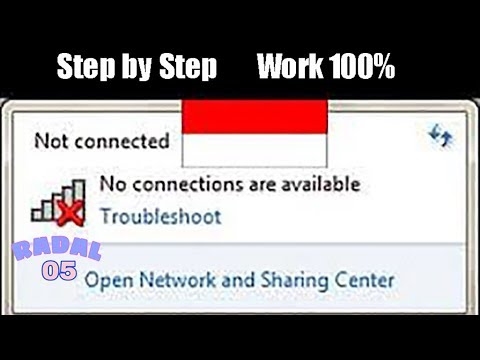Waħda mill-iktar azzjonijiet imwettqa minn membri tan-netwerk soċjali ta ’Odnoklassniki hija li ttella’ ritratti fir-riżorsa. L-artiklu ppropona diversi metodi li jippermettulek ittella 'ritratti malajr u faċilment fuq il-websajt OK.RU, li jkollok smartphone Android jew iPhone għad-dispożizzjoni tiegħek.
Kif tpoġġi ritratt f'Odnoklassniki bl-Android-smartphone
L-apparati li joperaw taħt l-OS Android huma inizjalment mgħammra b'sett ta 'softwer minimu li jippermetti li taħdem ma' netwerks soċjali, imma qabel ma jipproċedu bl-istruzzjonijiet għat-tqegħid ta 'immaġini fuq Odnoklassniki, huwa rrakkomandat li tiġi installata l-applikazzjoni għal servizz uffiċjali. Il-metodi kollha ta ’trasferiment ta’ ritratti għal netwerk soċjali, bl-eċċezzjoni ta ’l-istruzzjonijiet # 4 minn dawk proposti hawn taħt, jimplikaw il-preżenza ta’ klijent Ok għall android fis-sistema.

Niżżel Odnoklassniki għal Android minn Google Play Market
Metodu 1: Klijent uffiċjali OK għall-Android
Il-kunsiderazzjoni tal-metodi biex ittella 'ritratti f'Odnoklassniki bi smartphones Android se tibda b'deskrizzjoni tal-funzjonalità ta' l-applikazzjoni uffiċjali tan-netwerk soċjali għall-OS mobbli l-aktar komuni.

- Mexxi l-applikazzjoni OK għall-Android u illoggja fis-servizz jekk ma għamilniex qabel.
- Niftħu l-menu prinċipali tal-klijent “OK”, taptap fuq it-tliet singi fix-xellug ta 'fuq. Imbagħad mur it-taqsima "Ritratt".
- Tista 'tipproċedi biex ittella' fajls lin-netwerk soċjali immedjatament, billi tkun fuq it-tab "RITRATTI". Hemm żewġ għażliet għall-azzjoni:
- Fiż-żona "Żid ritratti mill-gallerija tiegħek" Turi l-istampi li jinsabu fil-memorja tat-telefon. Skrollja t-tejp xellug u tmiss l-aħħar oġġett - "Ir-ritratti kollha".
- Fil-qiegħ ta 'l-iskrin hemm buttuna "+" - imbotta.


- L-iskrin li jiftaħ b'riżultat tal-punt preċedenti juri l-istampi kollha misjuba mill-applikazzjoni ta 'Odnoklassniki fuq it-telefon (fil-fatt, il- "Gallerija" hija Android). Qabel tibda tibgħat l-istampi lir-repożitorju ta 'l-OK.RU, huwa possibbli li jsiru xi manipulazzjonijiet magħhom. Pereżempju, tista 'tespandi ritratt għal full screen għall-wiri u l-eżattezza tal-għażla billi tmiss l-ikona fir-rokna t'isfel tal-preview, u wkoll teditja l-fajl li qed jiżdied billi tuża l-editur mibni fil-klijent Odnoklassniki.

Tal-karatteristiċi addizzjonali hawn - il-preżenza ta 'buttuna "Kamera" fuq tal-lemin. L-element jippermettilek li tibda l-modulu korrispondenti, tieħu stampa ġdida u immedjatament kompli biex tikkopjaha lin-netwerk soċjali.

- Tapom qosra agħżel immaġini waħda jew aktar fuq l-iskrin, u turi l-minjatura tagħhom. Agħżel id-direttorju li fih l-immaġini mniżżla se jitpoġġew billi tmiss "Tella 'għall-album" fil-qiegħ ta 'l-iskrin (fil-menu li jiftaħ, hemm ukoll għażla li tippermetti li toħloq "folder" ġdid fuq paġna fuq in-netwerk soċjali).
- Imbotta "Niżżel" u stenna sakemm il-fajls jiġu kkupjati f'Odnoklassniki. Il-proċess tal-ħatt huwa akkumpanjat mid-dehra ta 'avviż qasir tal-progress tiegħu.
- Tista 'tiżgura li l-istampi jitniżżlu b'suċċess fin-netwerk soċjali billi tikklikkja fuq it-tab. "ALBUM" fit-taqsima "Ritratt" Applikazzjonijiet OK għall-Android u l-ftuħ tad-direttorju magħżul għat-tqegħid ta 'fajls fil-pass 5 ta' din l-istruzzjoni.





Metodu 2: Applikazzjonijiet għall-Immaġni
Kif tafu, ħafna applikazzjonijiet ġew żviluppati għall-wiri, l-editjar u l-kondiviżjoni tar-ritratti fl-ambjent Android. U fl-istandard Gallerijali ħafna smartphones huma mgħammra bih, u f'eddituri tar-ritratti multi-funzjonali - prattikament kull għodda għandha funzjoni Sehemli jippermettilek tibgħat ritratti inkluż lil Odnoklassniki. Bħala eżempju, ejja nikkunsidraw itellgħu fajls f'netwerk soċjali bl-użu tal-aktar mezzi komuni tal-orjentazzjoni ta 'hawn fuq: Ritratti tal-Google.

Niżżel Ritratti tal-Google minn Play Market
- Mexxi l-applikazzjoni "Ritratt" mingħand Google u sib stampa (forsi diversi) li se nkunu qed naqsmu ma ’l-udjenza ta’ Odnoklassniki. Mur fit-tab "Albums" mill-menu fil-qiegħ ta ’l-iskrin, it-tfittxija hija ssimplifikata ħafna jekk hemm ħafna fajls tat-tip mixtieq fil-memorja ta’ l-apparat - kollox huwa sistematizzat hawnhekk.
- Agħfas fit-tul fuq l-istampa minjatura tagħżelha. Jekk biħsiebek ittella diversi fajls fin-netwerk soċjali f'daqqa, issettja l-marki fil-qasam tal-preview ta 'kull wieħed mixtieq. Hekk kif il-pjan ippjanat li jinħatt jiġi mmarkat, fil-parti ta 'fuq tal-iskrin tal-applikazzjoni jidher menu ta' azzjonijiet possibbli. Ikklikkja fuq l-ikona Sehem.
- Fiż-żona pop-up insibu l-ikona "OK" u taptap fuqha. Issa għandek bżonn twieġeb għat-talba tas-sistema għall-iskop speċifiku tal-fajls mibgħuta lil Odnoklassniki billi tmiss l-oġġett mixtieq fil-lista murija li jmiss ta 'azzjonijiet possibbli.

- Aktar azzjonijiet huma determinati mid-direzzjoni magħżula tad-dispaċċ:
- "Tella 'għall-album" - tiftaħ l-istampa sħiħa fuq l-istampa, fejn trid tagħżel mill-menu fil-qiegħ tad-direttorju fin-netwerk soċjali, u mbagħad ikklikkja "DOWNLOAD".
- "Żid man-noti" - toħloq kont fuq il-ħajt "OK" Rekord li fih stampi bil-gaġeġ. Wara li rajt bagħtu, nagħżlu "ADD"ikteb noti u vit PUBBLIKU.
- "Ippubblika għal grupp" - tiftaħ lista ta 'komunitajiet f'Odnoklassniki, li tippermetti lill-membri tagħha jippubblikaw ritratti. Tmissx l-isem tal-grupp fil-mira, eżamina r-ritratti mibgħuta. Sussegwentement, ikklikkja "Żid"toħloq it-test tar-rekord il-ġdid u imbagħad tisfrutta PUBBLIKU.
- "Ibgħat b'Messaġġ" - jikkawża lista ta 'konversazzjonijiet imwettqa permezz ta' netwerk soċjali. Fil-qiegħ ta 'l-iskrin, tista' żżid firma mal-messaġġ, imbagħad ikklikkja "Ibgħat" ħdejn l-isem tar-riċevitur - l-istampa tkun mehmuża mal-messaġġ.






Agħmel fil-qosor l-istruzzjonijiet t'hawn fuq u għal darb'oħra ninnutaw il-versatilità tiegħu. Biex ittella ritratt mill-memorja ta 'apparat Android għal Odnoklassniki permezz ta' kwalunkwe applikazzjoni li kapaċi taħdem ma 'stampi (fil-screenshot hawn taħt - standard "Gallerija"), huwa biżżejjed li ssib u tagħżel stampa billi tuża l-għodda, fil-menu ta 'azzjoni kklikkja Sehem u mbagħad agħżel "OK" fil-lista ta ’servizzi riċevituri. Dawn l-azzjonijiet jistgħu jitwettqu biss jekk ikun hemm klijent uffiċjali tan-netwerk soċjali fis-sistema.

Metodu 3: Maniġers tal-Fajls
L-utenti li jużaw maniġers tal-fajls biex jimmaniġġjaw il-kontenut tal-memorja tal-apparat Android jistgħu jsibuha konvenjenti li jużaw wieħed minnhom biex iqiegħdu ritratti fuq Odnoklassniki. Ma jimpurtax f'liema tip ta 'applikazzjoni “esploratur” hija installata fuq l-ismartphone, l-algoritmu ta' azzjonijiet biex jinkiseb l-għan mit-titlu ta 'l-artiklu huwa bejn wieħed u ieħor l-istess fi kwalunkwe wieħed minnhom. Ejjew nuru bħala eżempju ż-żieda ta 'fajls ma' "OK" permezz popolari ES Explorer.

Niżżel ES File Explorer għall-Android
- Iftaħ ES Explorer. Jippermetti l-wiri tal-kontenut tal-ħażna tat-telefon, li tippermetti li jintwerew biss immaġini fuq l-iskrin - vit skond iż-żona "Stampi" fuq l-iskrin prinċipali tal-manager tal-fajls.
- Insibu l-istampa mqiegħda f'Odnoklassniki u nagħżluha bi stampa twila fuq il-minjatura. Barra minn hekk, wara li tkun immarkata l-ewwel stampa, tista 'tagħżel ftit fajls oħra biex tibgħat lis-servizz, billi taping fuq il-preview tagħhom.
- Fil-menu li jidher fil-qiegħ ta ’l-iskrin, agħżel l-oġġett "Iktar". Sussegwentement ikollok bżonn tmiss l-oġġett "Ibgħat" fil-lista murija ta ’l-azzjonijiet possibbli. Ta 'min jinnota li hemm żewġ oġġetti bl-isem speċifikat fil-lista, u l-waħda li għandna bżonn hija enfasizzata fil-screenshot hawn taħt. Fil-menu "Ibgħat b" " Sib l-ikona tan-netwerk soċjali ta 'Odnoklassniki u kklikkja fuqha.
- Sussegwentement, aħna nagħżlu l-oġġett tal-menu skond l-għan aħħari u naġixxu bl-istess mod bħal meta naħdmu mar-ritratti tat-"telespettaturi" deskritti hawn fuq għall-Android, jiġifieri, aħna nwettqu punt Nru 4 ta 'l-istruzzjonijiet proposti qabel fl-artikolu "Metodu 2".
- Wara l-pass preċedenti, l-immaġni tidher kważi immedjatament fit-taqsima magħżula tan-netwerk soċjali. Jista 'jkollok bżonn tistenna biss jekk il-kontenut jitqiegħed f'pakkett li jinkludi ħafna fajls.





Metodu 4: Browser
Kif imsemmi hawn fuq, fi kważi l-każijiet kollha, applikazzjoni se tintuża biex tqiegħed ritratt fuq Odnoklassniki bi smartphone Android "OK" għall-OS mobbli kkunsidrata. Madankollu, jekk il-klijent ma jiġix installat u għal xi raġuni l-użu tiegħu mhux ippjanat, tista 'tuża kważi kull web browser għall-Android biex issolvi l-problema li tibgħat fajls lin-netwerk soċjali. Fl-eżempju tagħna, din hija l-għażla “smartphone”. Chrome minn google.

- Niedi l-browser u mur fl-indirizz tas-sit tan-netwerking soċjali -
ok.ru. Illoggja fis-servizz jekk ma tkunx illoggjat minn web browser qabel. - Iftaħ il-menu prinċipali tal-verżjoni mobbli tar-riżorsa tal-web ta ’Odnoklassniki - biex tagħmel dan, ikklikkja fuq it-tliet daxxijiet fil-parti ta’ fuq tal-paġna fuq ix-xellug. Sussegwentement, Iftaħ is-sezzjoni "Ritratt", billi tikklikkja fuq l-oġġett ta ’l-istess isem fil-lista li tiftaħ. Imbagħad mur l-album, fejn aħna se nżidu immaġini mill-memorja tal-ismartphone.
- Imbotta "Żid ritratt"Dan iwassal għall-ftuħ tal-manager tal-fajls. Hawnhekk għandek bżonn issib il-minjatura tal-immaġni mtella 'fir-riżorsa u tmissha. Wara t-tapa, ir-ritratt jiġi kkupjat fil-maħżen Odnoklassniki. Imbagħad int tista 'tkompli żżid stampi oħra man-netwerk soċjali billi ttektek l-oġġett "Niżżel iktar", jew lesti tibgħat - buttuna "Magħmul".



Kif tpoġġi ritratt f'Odnoklassniki bl-iPhone
Smartphones Apple, jew is-sistema operattiva tal-iOS tagħhom u l-applikazzjonijiet installati inizjalment jew mill-utent, jagħmluha faċli u rapida li jiġu post ritratti fuq netwerks soċjali, inkluż Odnoklassniki. Huwa 'l bogħod mill-uniku metodu biex titwettaq l-operazzjoni, iżda kważi l-istruzzjonijiet kollha (bl-eċċezzjoni tal-Metodu 4), issuġġeriti hawn taħt, jassumu li l-apparat għandu l-applikazzjoni uffiċjali ОК għall-iPhone.

Niżżel Odnoklassniki għall-iPhone
Metodu 1: Klijent uffiċjali OK għall-iOS
L-ewwel għodda li huwa rrakkomandat li tuża sabiex ittella 'ritratti f'Odnoklassniki bl-iPhone hija l-klijent uffiċjali tan-netwerk soċjali. Dan l-approċċ jista 'jissejjaħ l-aktar korrett, għax l-applikazzjoni nħolqot sabiex tipprovdi lill-utenti b'xogħol komdu bir-riżorsa, inkluż meta jżidu l-kontenut tagħhom stess.

- Mexxi l-applikazzjoni "OK" u illoggja fil-kont tieghek.
- Imbotta "Menu" fil-qiegħ ta ’l-iskrin fuq il-lemin u mbagħad mur fit-taqsima "Ritratt".
- Imxi għal "Albums" u tiftaħ id-direttorju fejn se nibagħtu l-istampi. Tapa "Żid ritratt".
- Sussegwentement, l-applikazzjoni twassalna għal skrin li juri minjatura ta ’stampi li jinsabu fil-memorja ta’ l-apparat. Insibu r-ritratti mqiegħda fuq spazji miftuħa "OK" u agħżelhom billi tmiss kull thumbnail mixtieq. Wara li tlesti l-marki ta 'allinjament, ikklikkja "Magħmul". Jibqa 'nistenna li titlesta l-upload tal-fajl, li jkun akkumpanjat mill-mili ta' progress bar bilkemm notevoli fil-parti ta 'fuq ta' l-iskrin.
- Bħala riżultat, ritratti ġodda jidhru fl-album magħżul fuq il-paġna tan-netwerk soċjali ta ’l-utent.





Metodu 2: Ritratt Mehmuż
L-għodda ewlenija biex taħdem ma 'stampi u vidjow fl-ambjent iOS hija l-applikazzjoni "Ritratt"mqabbad minn qabel fuq l-iPhones kollha. Fost funzjonijiet oħra ta 'din l-għodda hija l-abbiltà li tittrasferixxi fajls lil diversi servizzi - tista' tintuża biex tqiegħed immaġini f'Odnoklassniki.

- Iftaħ "Ritratt"mur "Albums" biex tħaffef it-tfittxija għal stampi li rridu naqsmu fuq in-netwerk soċjali. Iftaħ il-folder li fih l-istampi fil-mira.
- Imbotta "Agħżel" fuq il-parti ta ’fuq ta’ l-iskrin u poġġi l-marka fuq il-minjatura waħda jew aktar. Meta tagħżel dak kollu li għandek bżonn, tmiss l-ikona "Ibgħat" fil-qiegħ ta ’l-iskrin fuq ix-xellug.
- Skrollja 'l fuq il-lista ta' riċevituri possibbli ta 'fajls lejn ix-xellug u taptap "Iktar". Attiva s-swiċċ ħdejn l-ikona "OK" fil-menu li jidher u mbagħad ikklikkja "Magħmul". Bħala riżultat, l-ikona tan-netwerk soċjali tidher fil- "żigarella" tas-servizzi.

Dan il-pass jitwettaq darba biss, jiġifieri, fil-futur, meta jintbagħtu fajls lil Odnoklassniki, mhux neċessarju li tiġi attivata l-wiri tal-ikona tan-netwerk soċjali.
- Tektek fuq l-ikona "OK" fil-lista tar-riċevituri, li tiftaħ quddiemna tliet għażliet għat-trasferiment tar-ritratti għal netwerk soċjali.

Agħżel id-direzzjoni mixtieqa u mbagħad stenna għat-tlestija tal-uploading tal-fajls:- "To tape" - toħloq nota fuq il-ħajt tal-profil "OK"li jkun fihom l-immaġini (i).
- "Fil chats" - tiftaħ lista ta 'konversazzjonijiet ma' membri oħra tan-netwerk soċjali li qatt ġew mibdija. Hawnhekk għandek bżonn tiċċekkja l-kaxxa ħdejn l-isem ta ’riċevitur wieħed jew aktar ta’ l-istampi, imbagħad ikklikkja "Ibgħat".
- "Biex tiggruppja" - jagħmilha possibli li jitwaħħlu stampi ma 'nota mqiegħda fi grupp wieħed jew aktar. Poġġi marka (i) ħdejn l-isem (ismijiet) tal-pubbliku fil-mira u imbagħad tisfrutta Velenu.





Metodu 3: Maniġers tal-Fajls
Minkejja xi limitazzjonijiet tal-OS Apple-smartphone f'termini ta 'manipulazzjoni tal-kontenut tal-memorja tal-apparat mill-utenti, hemm soluzzjonijiet li jippermettu firxa wiesgħa ta' operazzjonijiet ta 'fajls, inkluż it-trasferiment tagħhom għal netwerks soċjali. Hawnhekk qed nitkellmu dwar maniġers tal-fajls għall-iOS, maħluqa minn żviluppaturi terzi. Pereżempju, biex tpoġġi ritratt f'Odnoklassniki bl-iPhone uża l-applikazzjoni Filemaster minn Shenzhen Youmi Informazzjoni Teknoloġika Co F '"Kondutturi" oħra aħna naġixxu bl-istess mod kif deskritt hawn taħt.

Niżżel FileMaster għall-iPhone minn Apple App Store
- Iftaħ FileMaster u tab "Dar" amministratur mur fil-folder li jkun fih il-ħatt "OK" fajls.
- Bi stampa twila fuq il-minjatura ta 'l-immaġini mibgħuta lin-netwerk soċjali, niftħu menu ta' azzjonijiet possibbli magħha. Agħżel mil-lista "Iftaħ bi". Imbagħad aħna niskrolljaw lejn ix-xellug il-lista ta 'applikazzjonijiet murija fil-qiegħ ta' l-iskrin u insibu daqs żewġ ikoni tan-netwerk soċjali: "OK" u "Ikkopja OK".
- Aktar azzjonijiet huma żewġ varjanti:
- Jekk tmiss l-ikona tal-menu ta ’hawn fuq "OK" - Tiftaħ il-preview ta ’l-istampa u taħtha tliet buttuni-direzzjonijiet: "To tape", "Fil chats", "Biex tiggruppja" - l-istess sitwazzjoni bħal meta tintuża l-applikazzjoni "Ritratt" għal iOS, użat (il-klawżola 4) fil-metodu preċedenti ta 'kif titmexxa l-operazzjoni tagħna.
- Għażla "Ikkopja OK" jippermettilek li tpoġġi stampa f'wieħed mill-albums maħluqa fil-kont tiegħek fin-netwerk soċjali ta ’Odnoklassniki. Iddetermina l- "folder" fejn ir-ritratti se jitpoġġew bl-użu tal-lista "Tella 'għall-album". Imbagħad, jekk mixtieq, żid deskrizzjoni ma ’l-immaġni li għandha titpoġġa u kklikkja "Niżżel" fuq nett ta ’l-iskrin.


- Wara ftit stennija, tista 'tiċċekkja l-preżenza ta' ritratt imtella 'bħala riżultat tat-twettiq tal-passi ta' hawn fuq fit-taqsima magħżula tar-riżorsa OK.RU.



Metodu 4: Browser
Minkejja l-fatt li l-użu ta 'web browser għall-mixi lejn Odnoklassniki ma jistax jissejjaħ konvenjenti daqs l-użu ta' l-applikazzjoni uffiċjali tan-netwerk soċjali għall-istess skop, ħafna utenti ta 'l-iPhone jagħmlu hekk. In-nuqqas ta 'funzjonalità mhux innutat, il-possibilitajiet kollha huma disponibbli permezz ta' kwalunkwe browser għall-iOS, inkluż iż-żieda ta 'ritratti mal-ħażna OK.RU. Biex nuru l-proċess, nużaw browser installat minn qabel fis-sistema Apple. Safari.

- Tmexxija tal-browser, mur fuq is-sit
ok.ruu illoggja fin-netwerk soċjali. - Ċempel il-menu prinċipali tar-riżorsa billi ttektek fuq tliet linji fin-naħa ta 'fuq tal-paġna lejn ix-xellug. Imbagħad mur "Ritratt"touch tab "Ir-ritratti tiegħi".
- Iftaħ l-album fil-mira u kklikkja "Żid ritratt". Sussegwentement, agħżel "Librerija tal-Midja" fil-menu li jidher fil-qiegħ ta ’l-iskrin.
- Mur fil-folder li fih l-istampi mtella ', u immarka immaġini waħda jew aktar billi tmiss il-minjatura tagħhom. Wara li tlesti l-immarkar, ikklikkja "Magħmul" - il-proċess tal-ikkupjar tal-fajls fil-ħażna tan-netwerk soċjali jibda immedjatament.
- Jibqa 'nistenna t-tlestija tal-proċedura u l-wiri ta' stampi fl-album magħżul qabel. Imbotta "Magħmul" fi tmiem it - trasferiment tal - fajl jew kompli jimtela l - profil f '. t “OK” stampi, serpentina "Niżżel iktar".





Kif tistgħu taraw, li żżid ritratti ma 'netwerk soċjali Odnoklassniki mill-perspettiva ta' sidien ta 'smartphones moderni li joperaw taħt il-kontroll ta' Android jew iOS huwa kompitu kompletament sempliċi li jista 'jitwettaq bl-ebda mod bl-uniku mod.